发表于: 2018-03-28 00:13:25
2 934
今日任务完成计划:
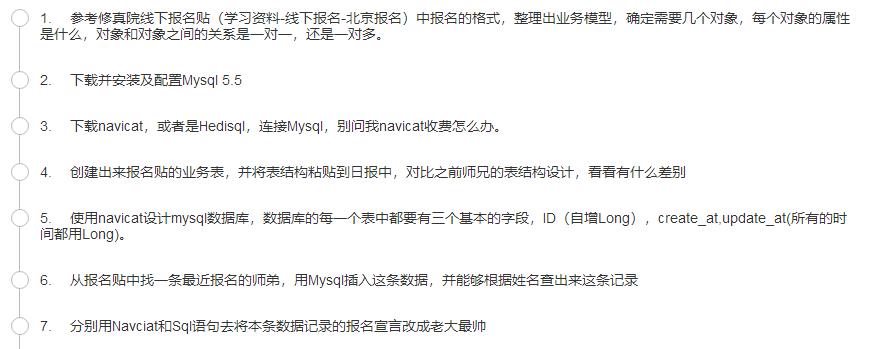
开始闯关:
1.1. 参考修真院线下报名贴(学习资料-线下报名-北京报名)中报名的格式,整理出业务模型,确定需要几个对象,每个对象的属性是什么,对象和对象之间的关系是一对一,还是一对多。
个人感觉有三个类:
l Student类(散修弟子)
n sName(姓名)
n QQ
n Type(修真类型)
n openDate(入学时间)
n university(毕业院校)
n sId(线上学号)
n logURL(日报链接)
n swear(立愿)
n tName(辅导师兄)
n channel(从哪里了解到修真院)
n tid(辅导师兄学号)
l Teacher类(辅导师兄)
n tName(姓名)
n QQ
n Type(修真类型)
n openDate(入学时间)
n university(毕业院校)
n tId(线上学号)
n logURL(日报链接)
n swear(立愿)
n channel(从哪里了解到修真院)
参照下图设计:
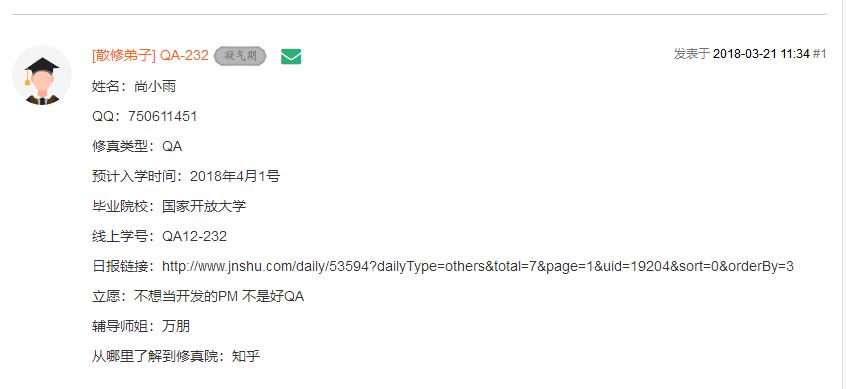
l College类(修真院)
n cName(学院名)
n cURL(网址链接)
n Tel(联系电话)
n QQ
n E-mail(邮箱)
n microblog(微博)
n address(地址)
College类参照下图设计:
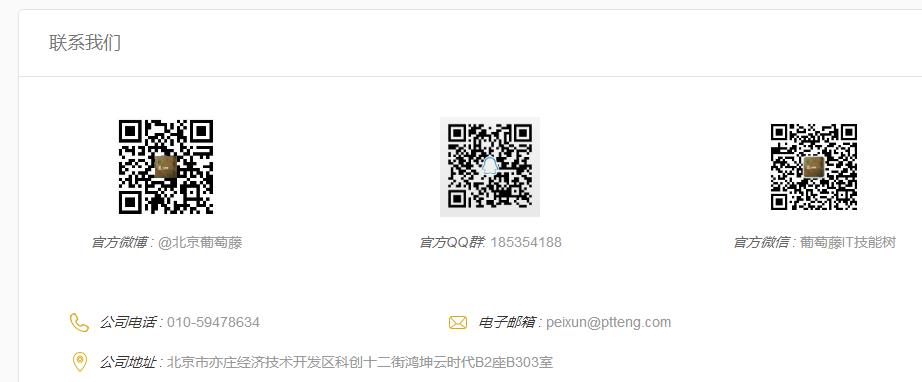
三者关系:College和Student是一对多关系,College和Teacher是一对多关系,Teacher和Student是一对一关系。
模型思维导图如下:
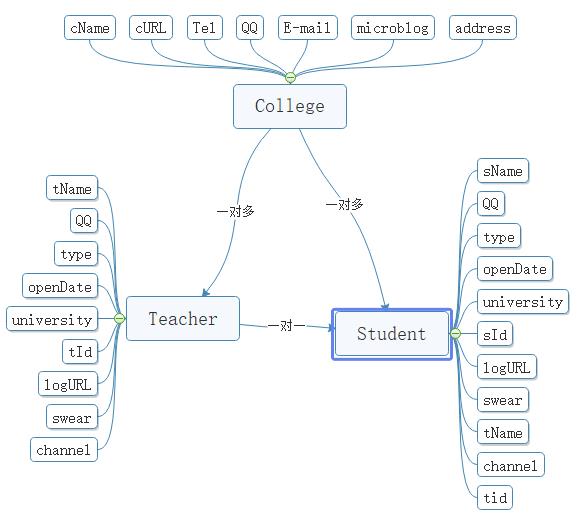
1.2. 下载并安装及配置Mysql 5.7。根据教程我把自己的步骤截图保存了,再从新下载安装时可以回来看看。
1.2.1.下载MySQL5.7.20
(1)登录MySQL官方网站:www.mysql.com 点击DOWNLOADS,如下图:
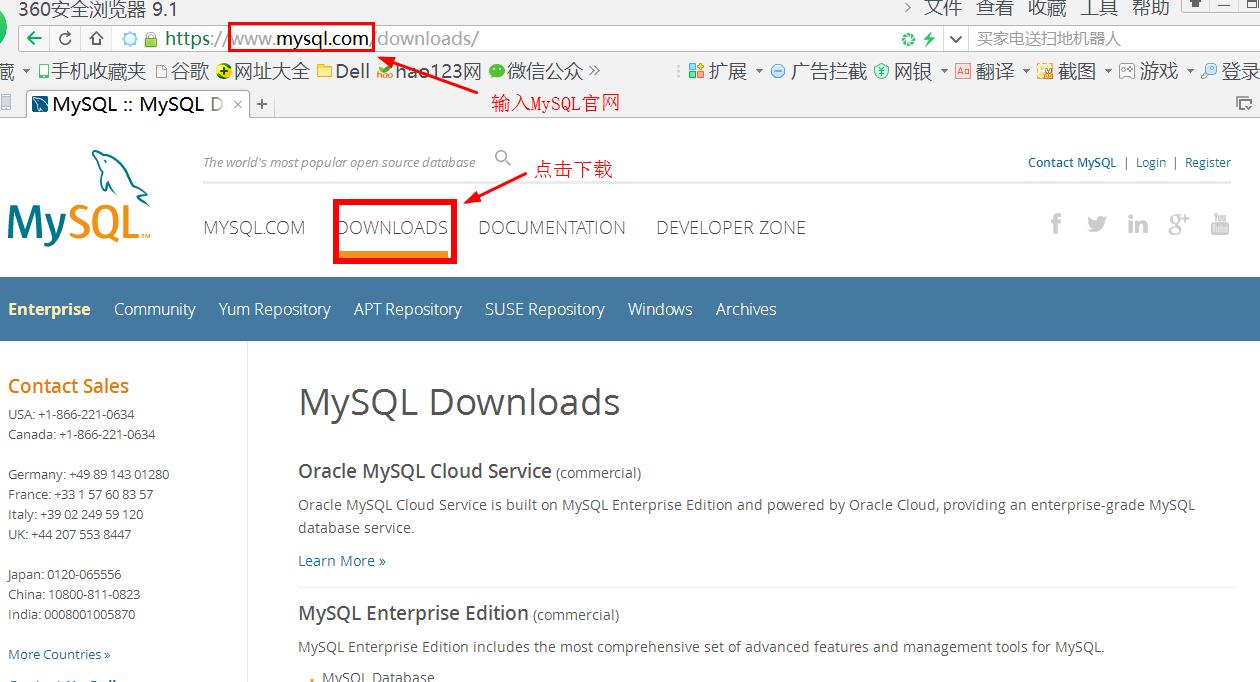
(2)下载安装包点击Windows,然后点击MySQL Installer,如下图:
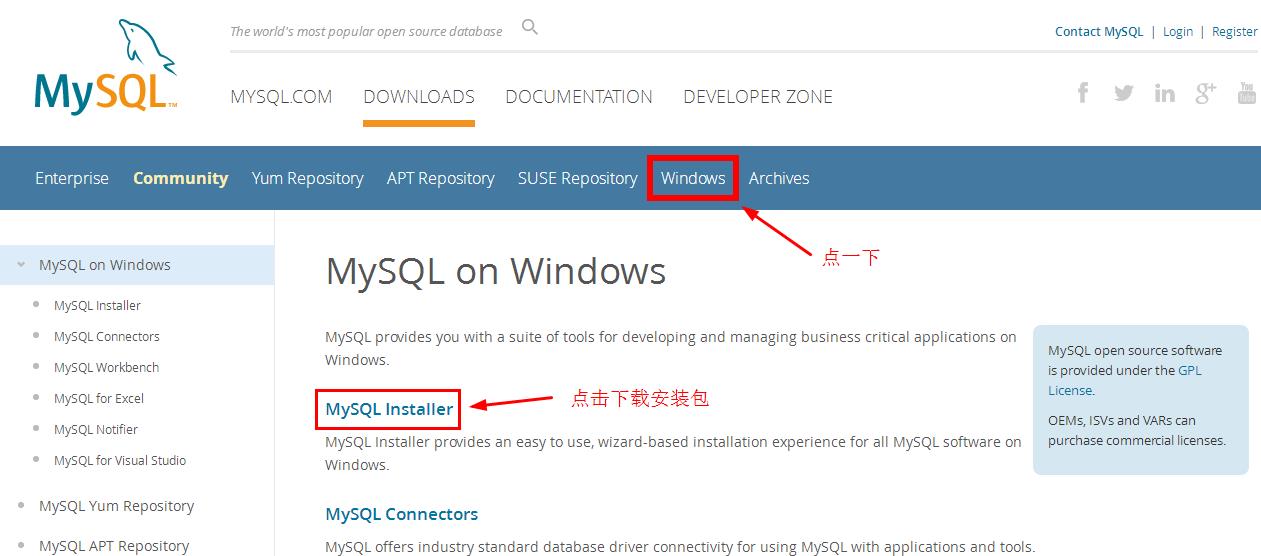
(3)向下滑动鼠标,找到第二个Windows (x86, 32-bit), MSI Installer (mysql- installer-community-5.7.20.0.msi),点击右边蓝色Download,如下图:
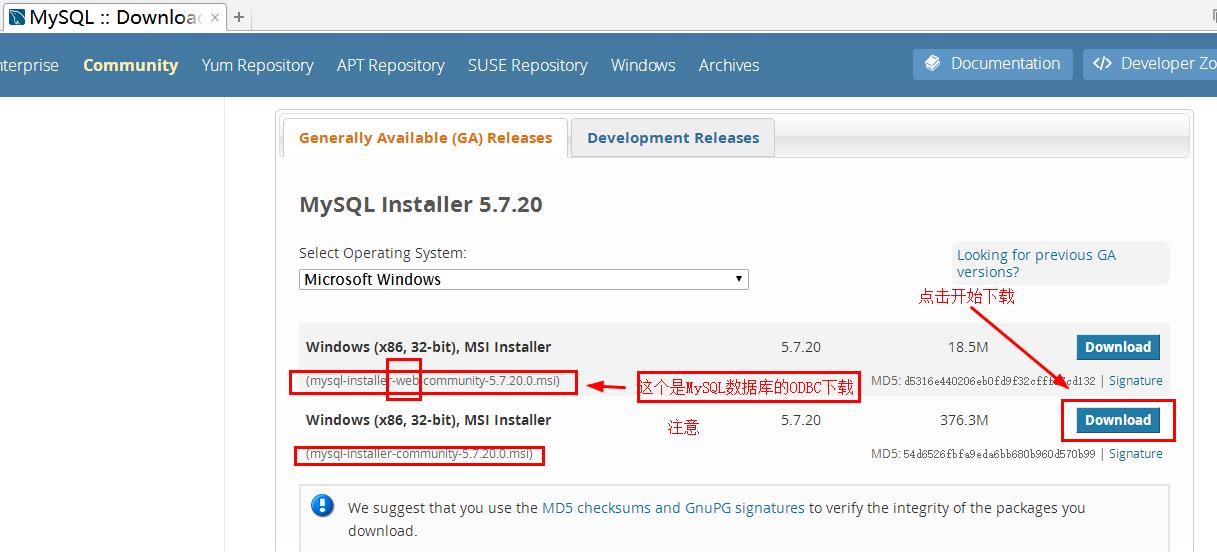
(4)点击No thanks, just start my download. (直接下载)。如下图:
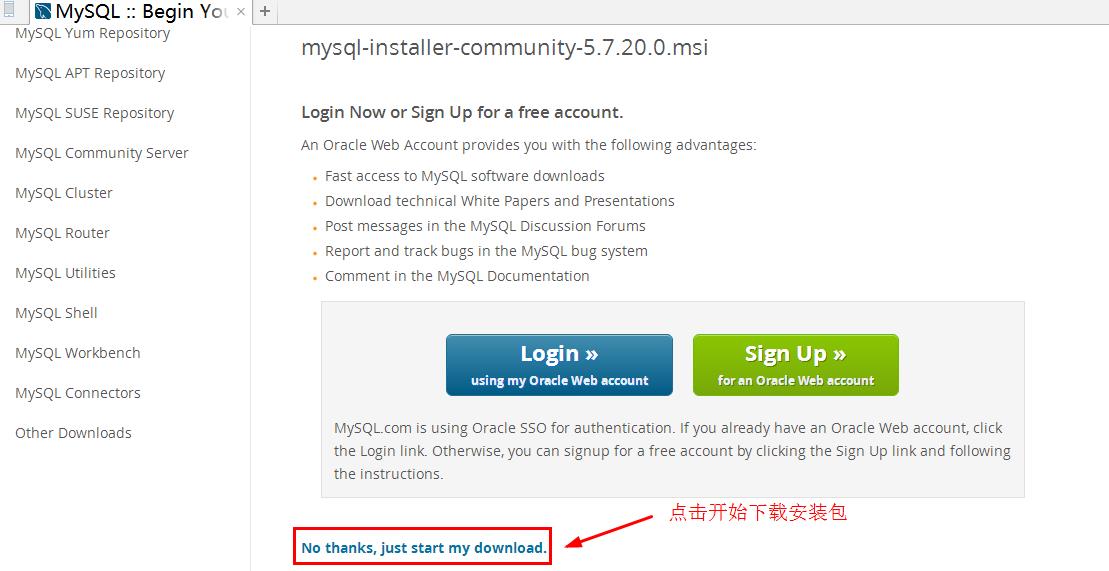
(5)下载好的安装包如下图:
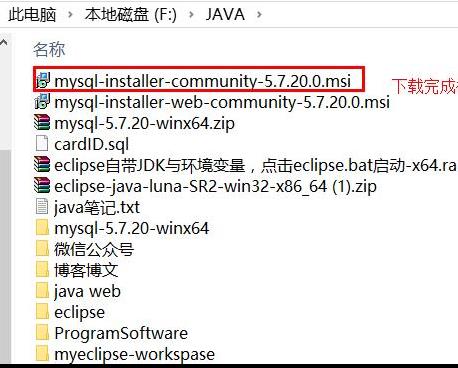
1.2.2.MySQL5.7.20的安装
(1)打开安装包mysql-installer-community-5.7.20.0,点击Next
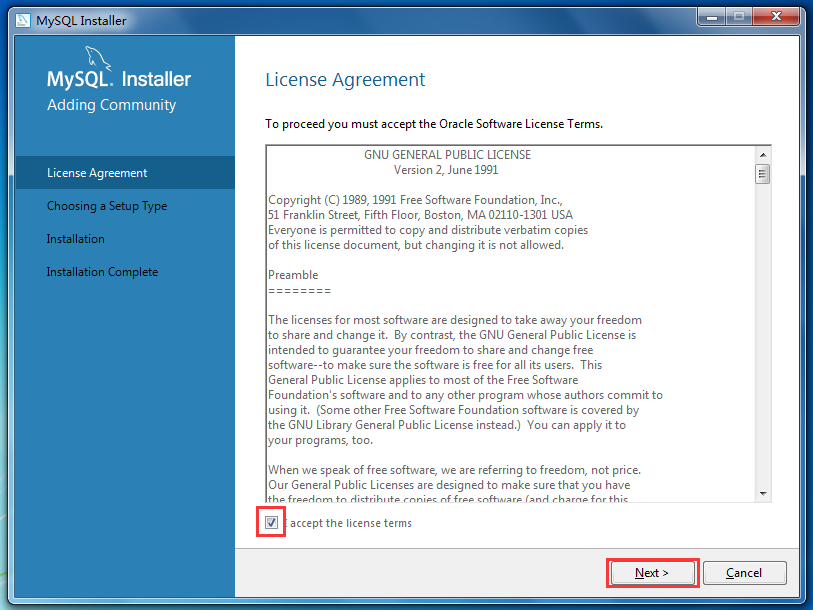
(2)选择Custom(自定义),点击Next,如下图:
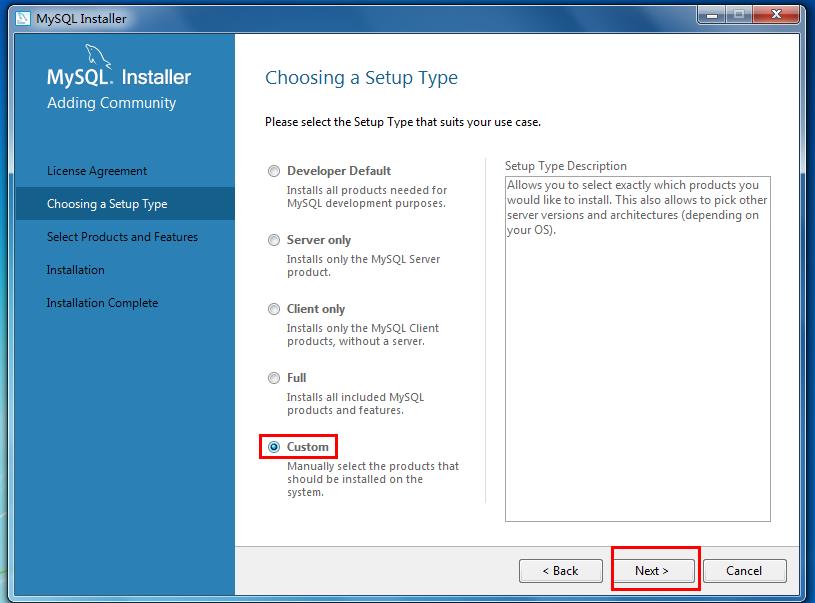
(3)选择左边MySQL Servers,找到最下面一层,点击MySQL Server 5.7.20-x64,点击中间箭头添加到右边。点击Next如下图:
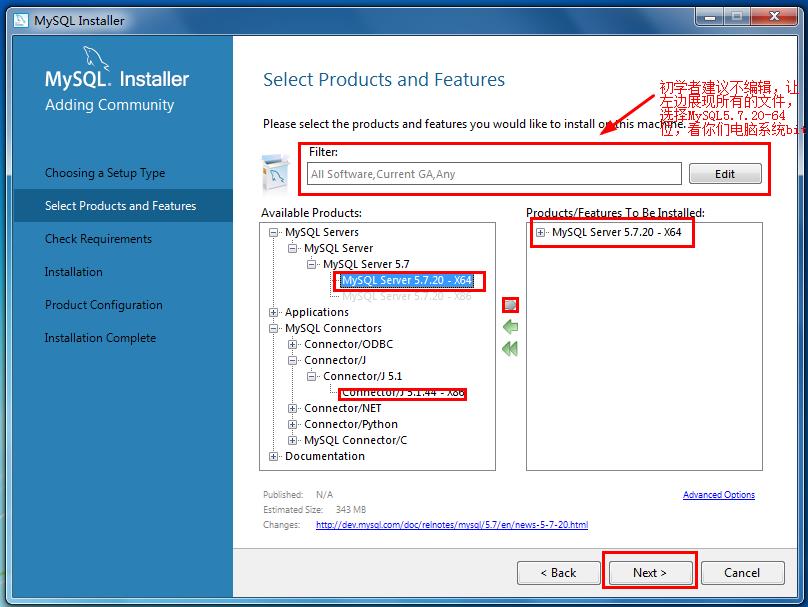
(4)选择Execute(执行),同意I agree选中,点击Install。如下图:
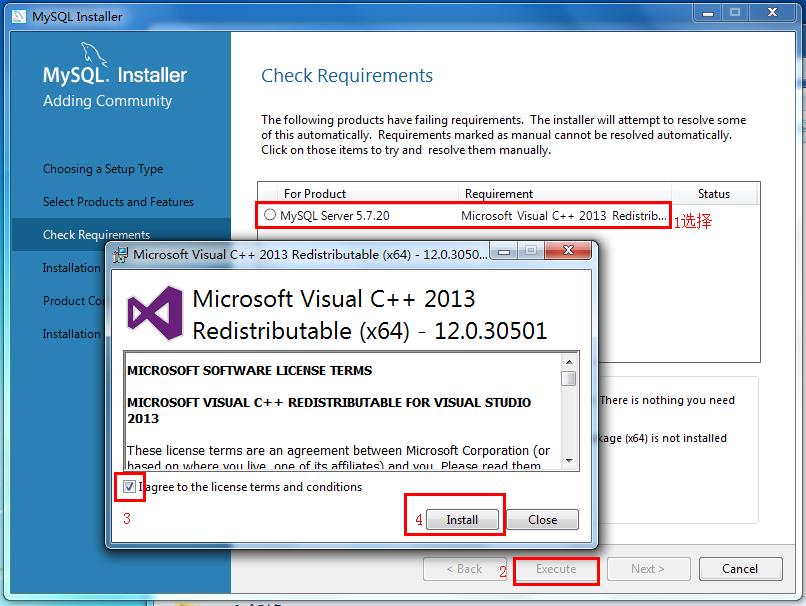
(5)安装成功,点Next。如下图:
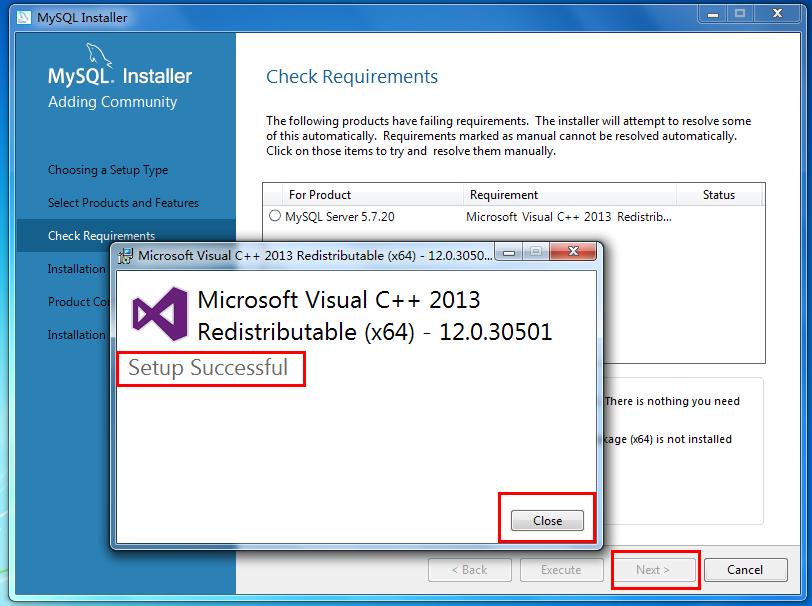
(6)下载完成,准备安装MySQL Server5.7.20。如下图:
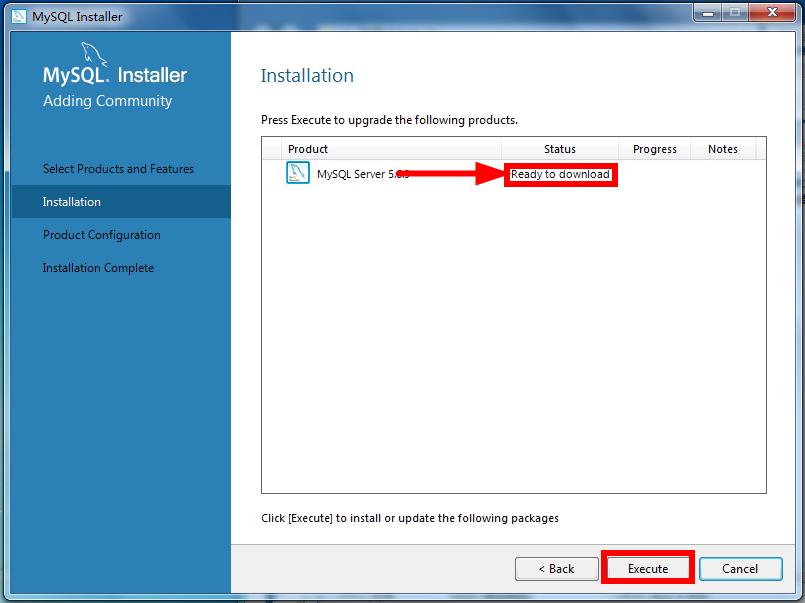
(7)安装完成,MySQL Server5.7.20前面有绿色对勾,点击Next。
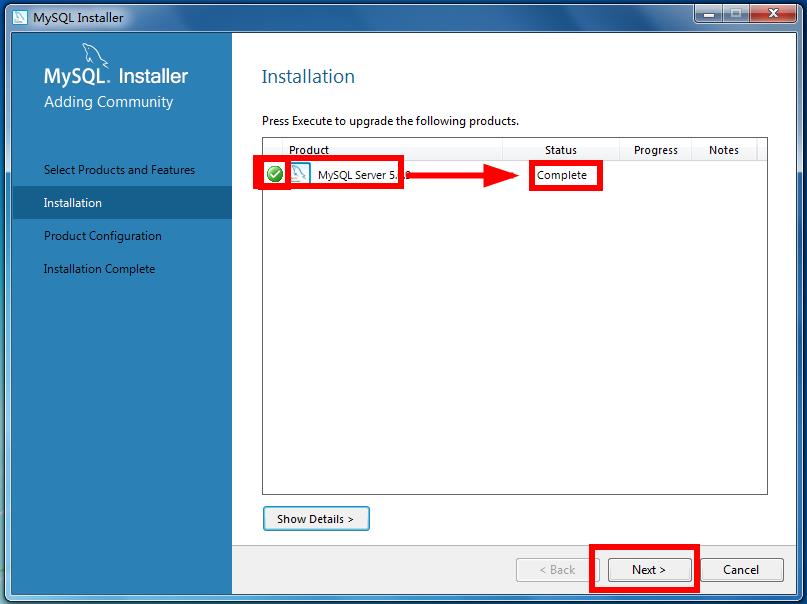
(8)类型选择Development Machine(开发机器),坚挺端口号选默认,其他默认,点击Next。如图:
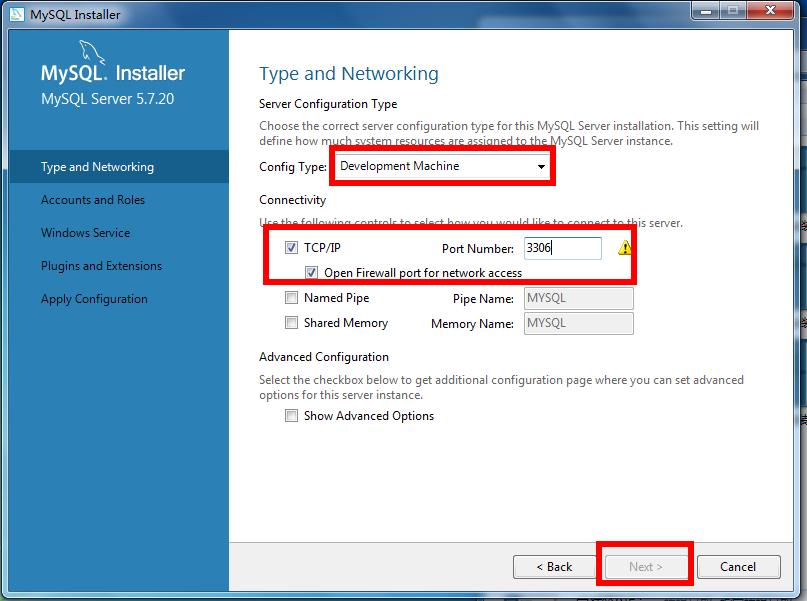
(9)自己设置一个登陆数据库客户端的密码,点击ok,点击Next。如下图:
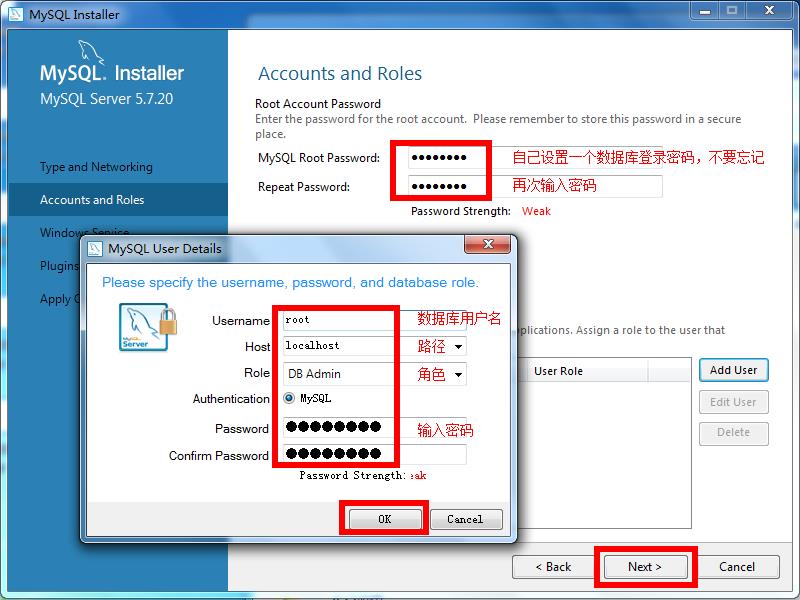
(10)选择随系统启动MySQL服务器,Start the MySQL Sever at System Startup,其他默认,点击Next。如下图:
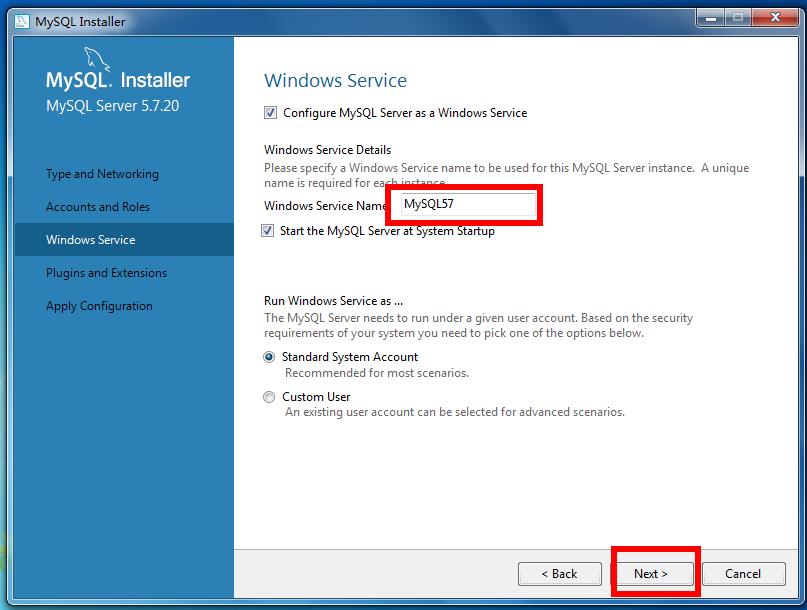
(11)勾选上Enable X Protocol/MySQL as a Document Stop,点击Next。如下图:
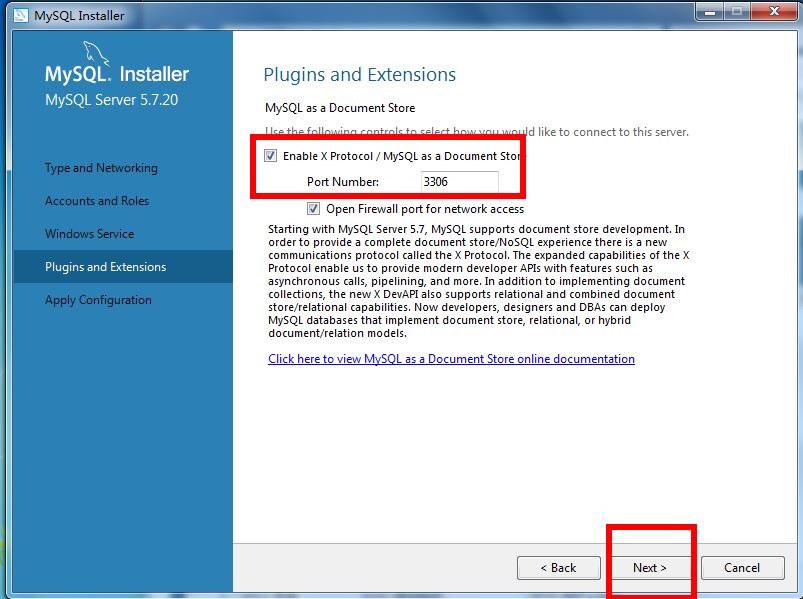
(12)点击Execute(执行),如下图:
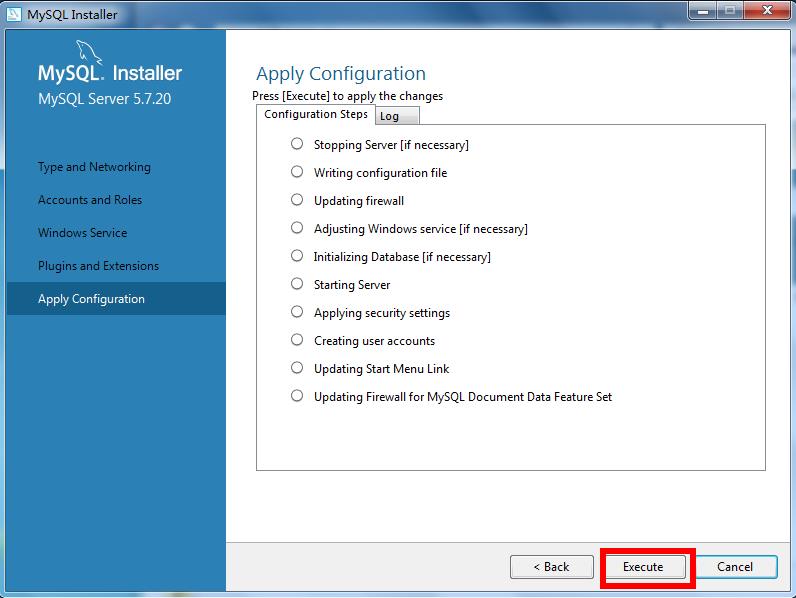
(13)全部绿色对勾,点击Finish(完成)。如下图:
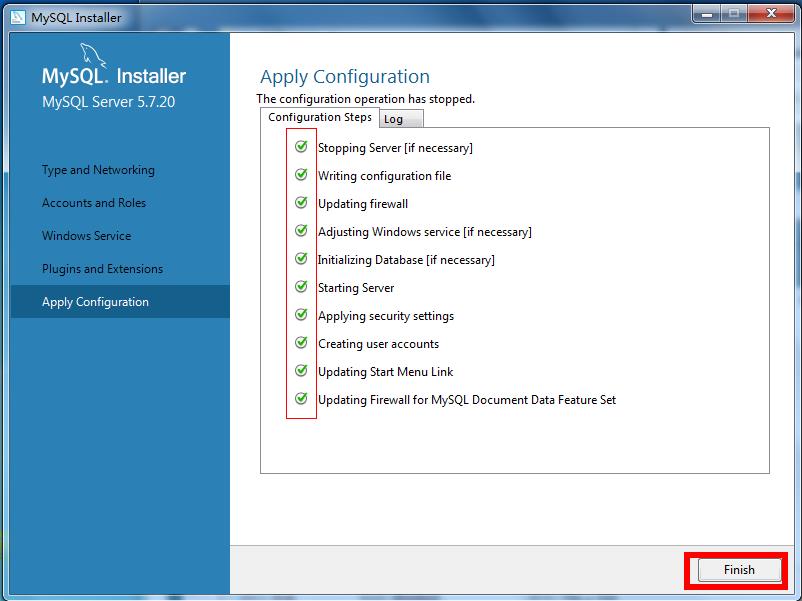
(14) MySQL Server 5.7.20 显示 Configuration Complete,点击Next。如下图:
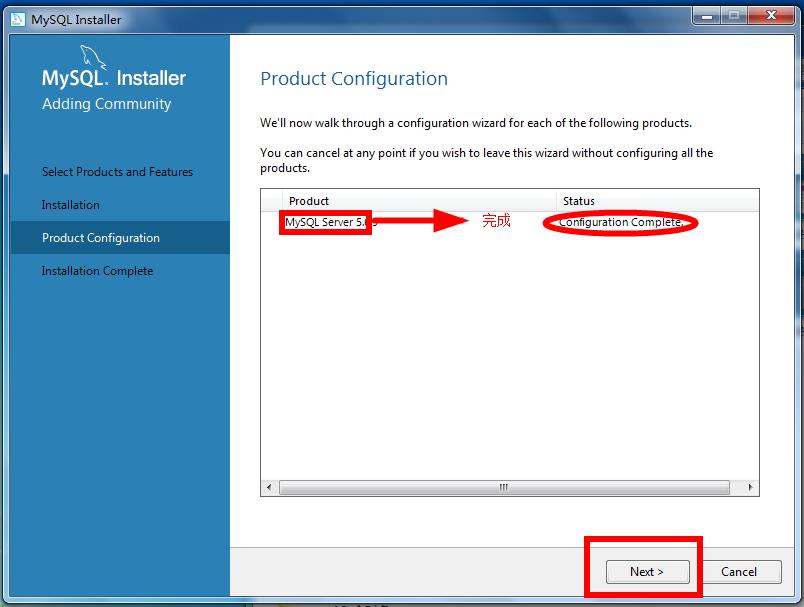
(15)点击Finish(完成),全部安装完毕。如下图:
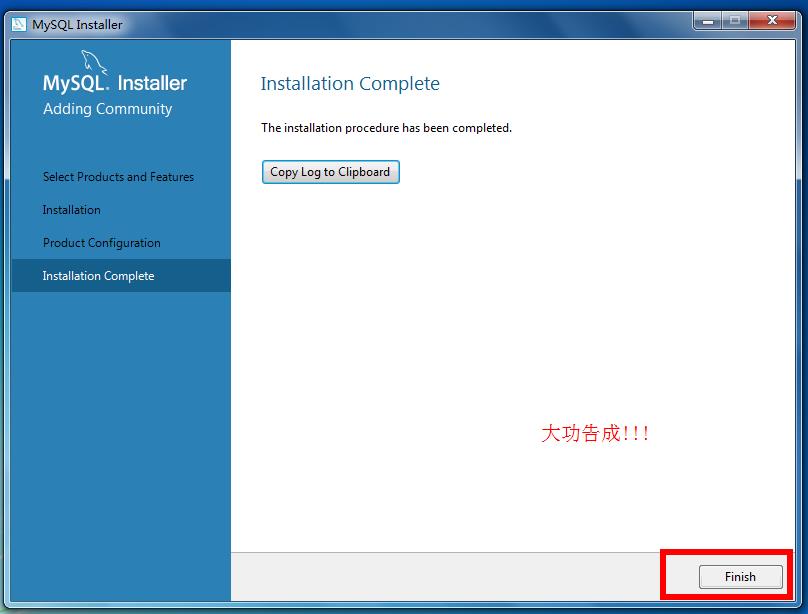
(16)Ctrl + Alt +Delete启动任务管理器,选择进程,看见有mysqld.exe进程运行,证明MySQL数据库服务器成功运行。如下图:
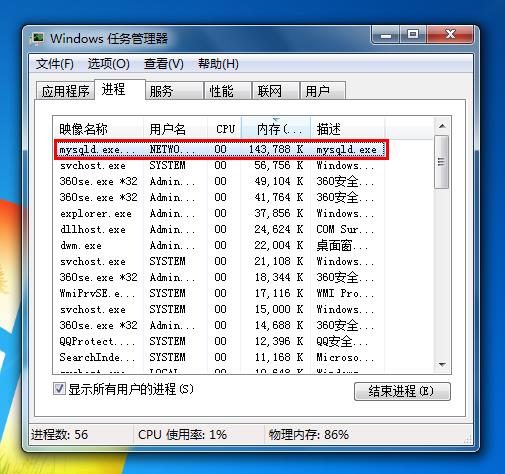
1.2.3.MySQL数据库的配置
(1)总结:在启动数据库之前我们先对MySQL数据库默认安装目录做个简介:自己查找总结,不知道对不对?
bin 文件夹:MySQL在Windows系统下的可执行程序文件夹,包括服务启动程序mysqld.exe等。
include文件夹:引用平台支持库,也叫内置库,里面包含数据库信息文件,也有像C语言,C++,PHP等编写的MySQL数据库程序支持程序。
lib文件夹:档案库,也叫文件库,存放MySQL一些日志文件,相关插件文件等。
share文件夹:存放包含错误信息及规则文件,字符设置文件等。
COPYING:复制文件。
README:自述文件。
(2)启动服务器:
在本地服务里面找到MySQL57,右击后点击启动,MySQL57旁边状态列显示“已启动”字样,说明启动成功。如下图:
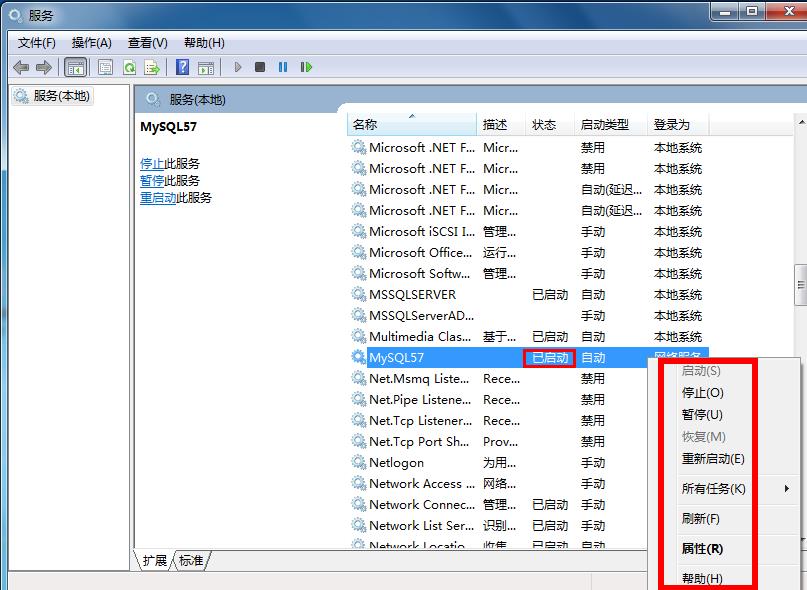
(3)用dos命令行登录:
点击开始菜单,找到附件,点击命令提示符。在命令行中输入cd加空格然后粘贴bin路径:cd c:\Program Files (x86)\MySQL\MySQL Server 5.7\bin 回车命令行定位到c:\Program Files (x86)\MySQL\MySQL Server 5.7\bin>
在后面输入mysql –h localhost –u root –p敲回车,出现Enter password:在后面输入安装时设置的登录密码,按回车后出现Welcome to the MySQL monitor.说明登陆成功。如下图:
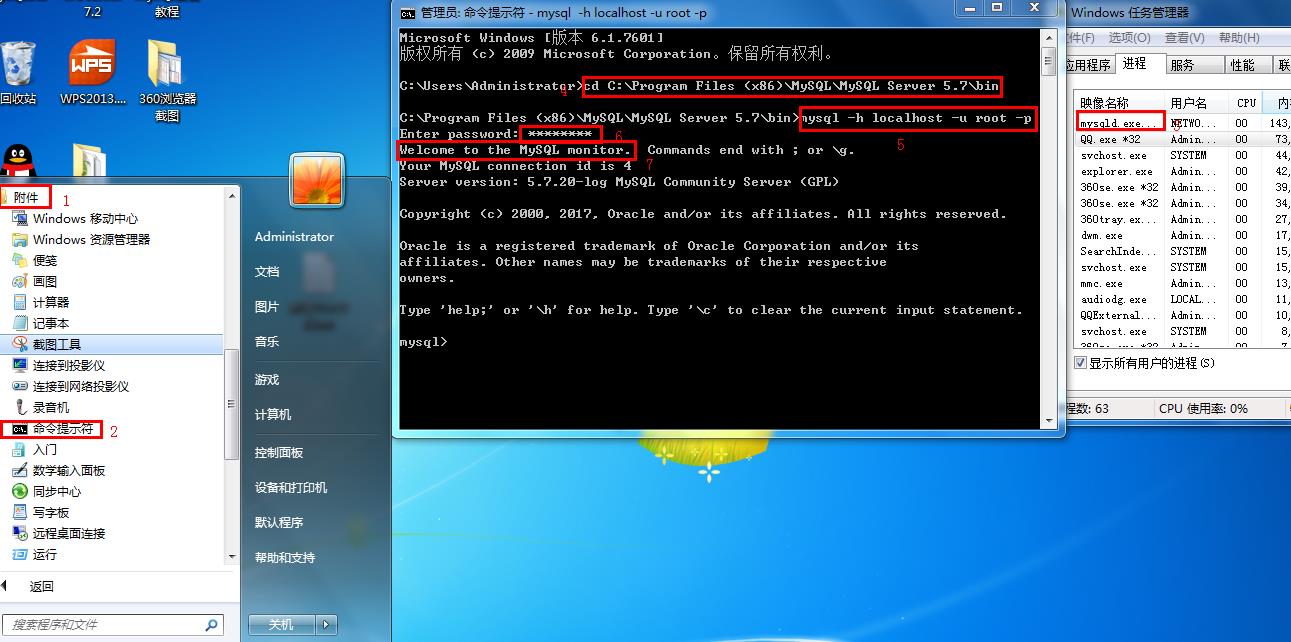
(4)配置Path环境变量
l 开始菜单找到“计算机”,右击计算机点击“属性”,进入计算机配置,点击左边“高级系统设置”,弹出窗口中点击“环境变量”,如下图:

l 在用户变量窗体中点击“path”,点击“编辑”,在弹出的窗口中“变量值”最前面粘贴MySQL数据库bin目录路径,在路径后加上英文分号“;”,点击“确认”,“确认”,“确认”。这样就配置了环境变量,如下图:
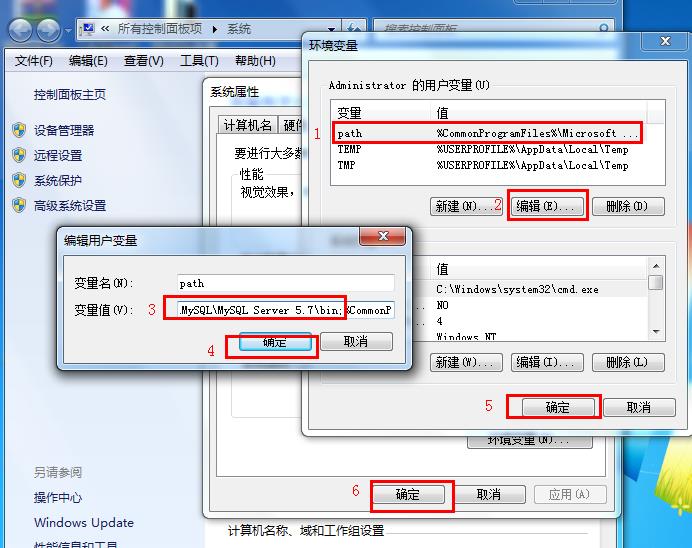
l 在系统dos命令行不用进入路径,直接输入mysql –h localhost –u root –p(这些都是安装时设置好的)敲回车,出现Enter password:说明环境变量配置成功
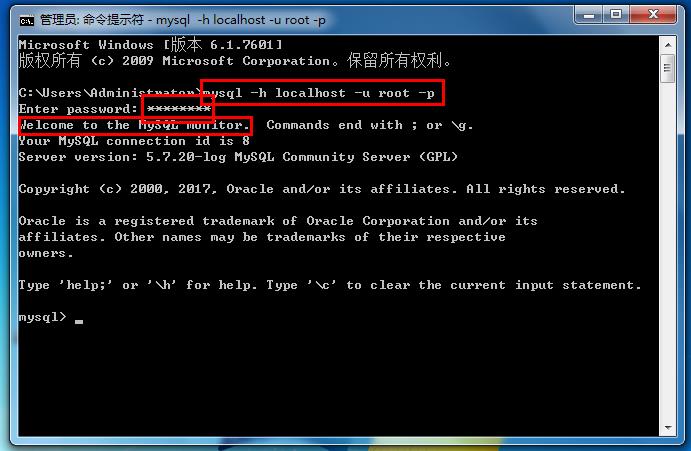
1.3. 下载navicat,或者是Hedisql,连接Mysql,别问我navicat收费怎么办。
1.3.1下载Navicat:
(1)上官网www.navicat.com.cn,点击免费试用
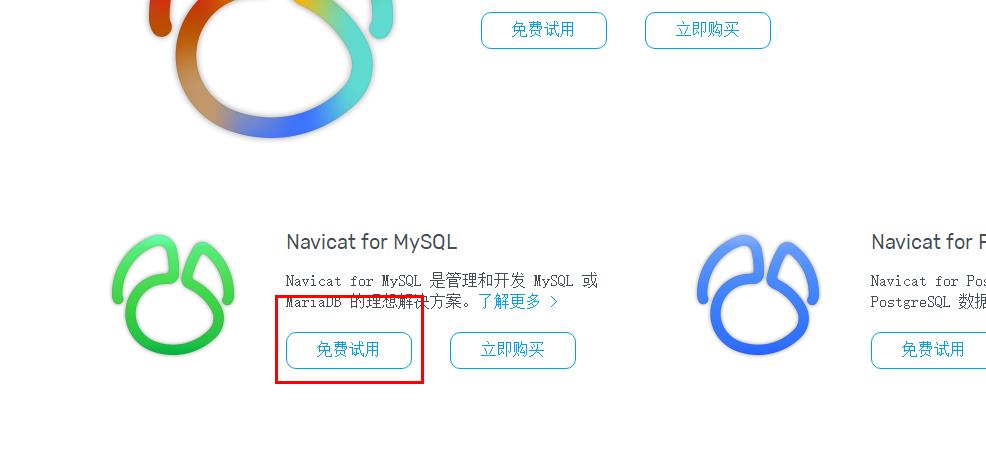
(2)下载64bit:
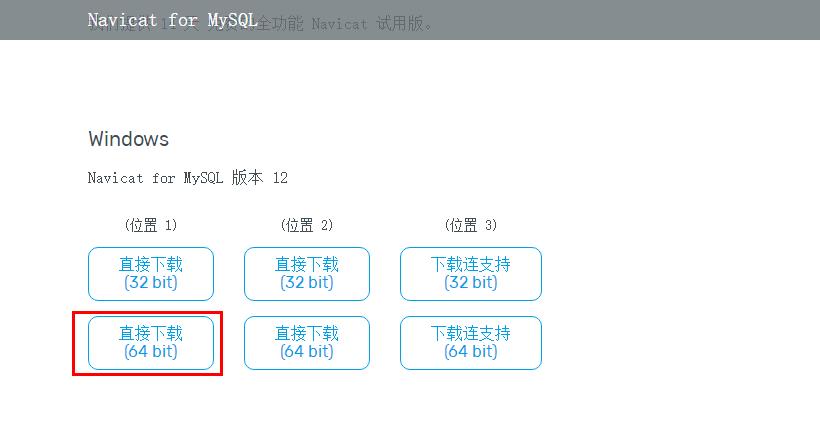
(3)下载成功:

1.3.2.Navicat的安装
(1)同意,下一步:
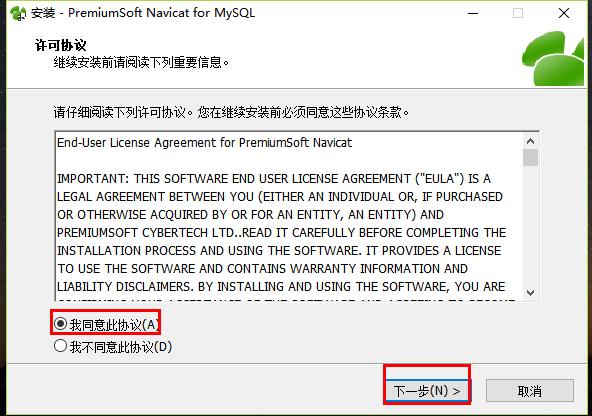
(2)安装目录,下一步:
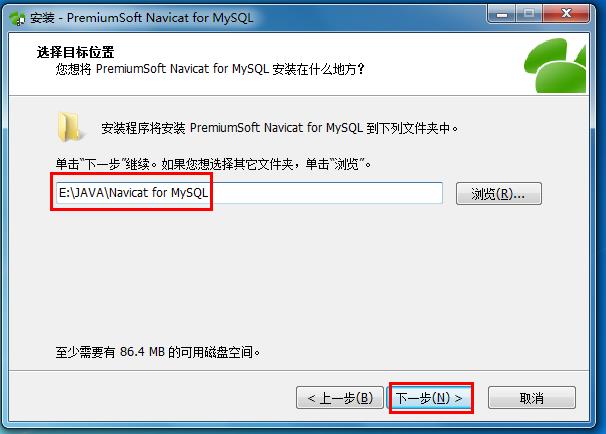
(3)创建快捷方式:
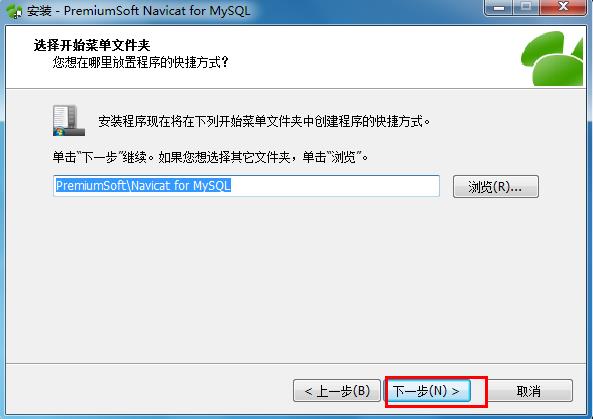
(4)创建桌面图标:
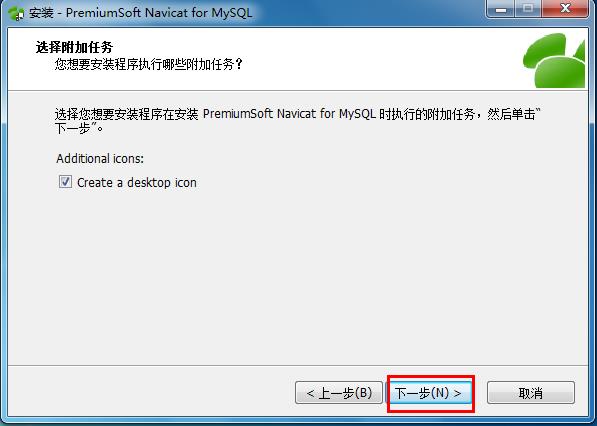
(5)完成:
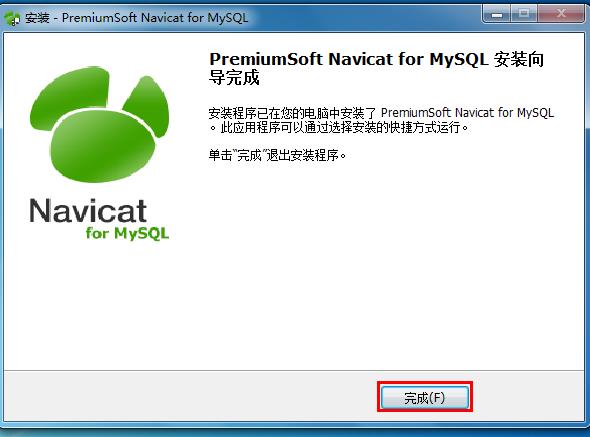
1.3.3.Navicat连接MySQL:
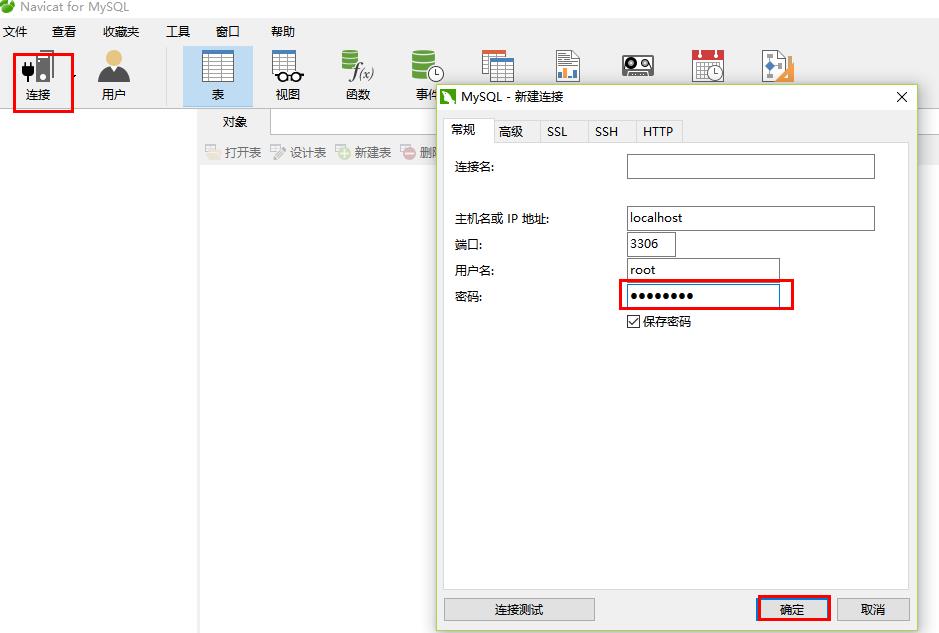
1.4创建出来报名贴的业务表,并将表结构粘贴到日报中,对比之前师兄的表结构设计,看看有什么差别
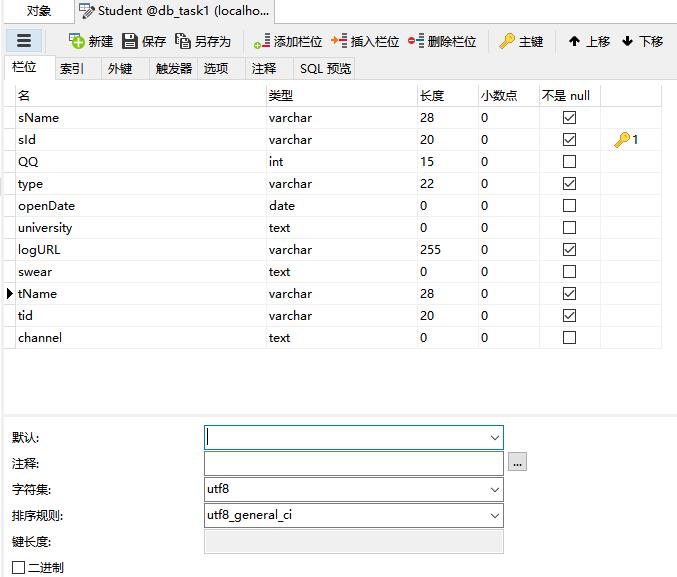
看了师兄的发现在数据类型上选择有问题,还有主外键也有问题,明天重点复习下MySQL数据类型和索引。
1.5使用navicat设计mysql数据库,数据库的每一个表中都要有三个基本的字段,ID(自增Long),create_at,update_at(所有的时间都用Long)
1.5.1Stdent表结构:
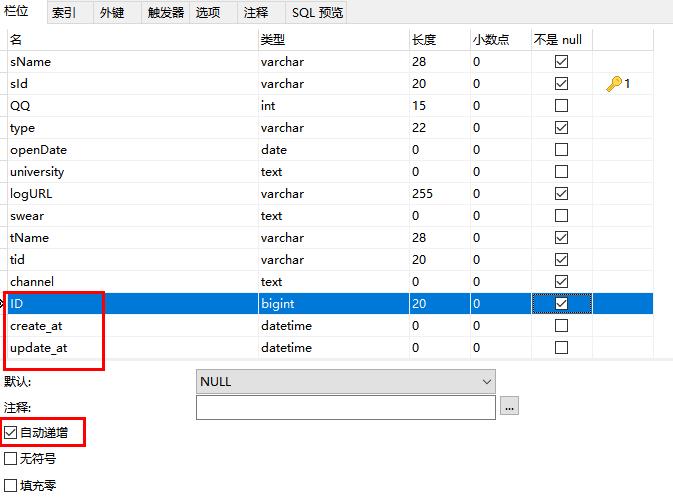
1.5.2 Teacher表结构:
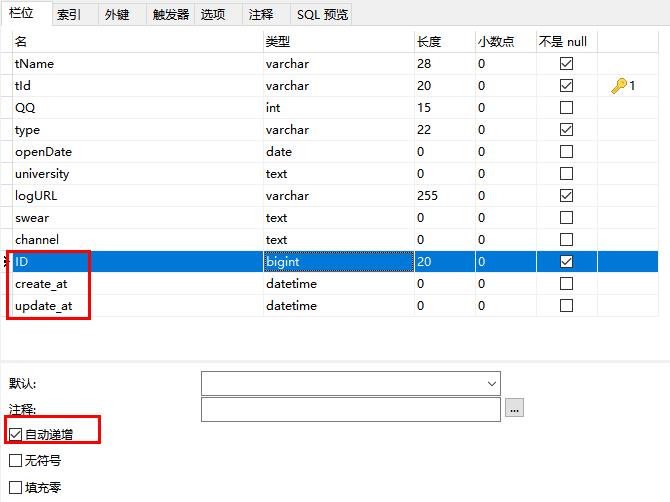
1.5.3College表结构:
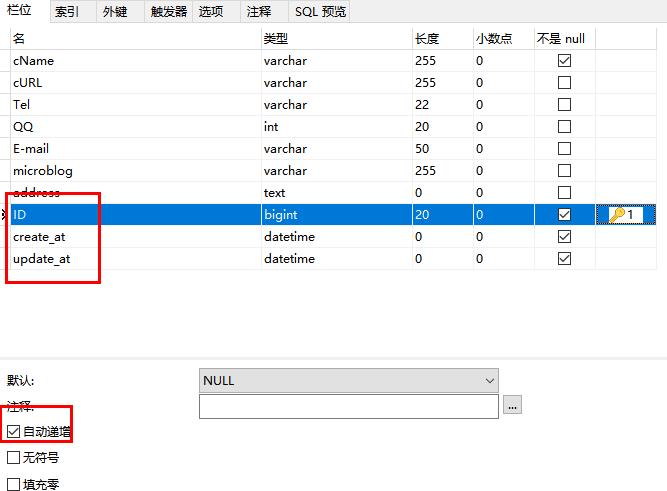
问题:Long数据类型没配置好
1.6从报名贴中找一条最近报名的师弟,用Mysql插入这条数据,并能够根据姓名查出来这条记录
SQL语句:
use db_task1;
insert into Student values (‘尚小雨’,’ QA12-232’, 750611451,’ QA’,’2018-04-01’,’国家开放大学’,’ http://www.jnshu.com/daily/53594?dailyType=others&total=7&page=1&uid=19204&sort=0&orderBy=3’, ’不想当开发的PM 不是好QA’,’万朋’,’QA10-188’,’知乎’,0000000001,null,null);
结果出错:
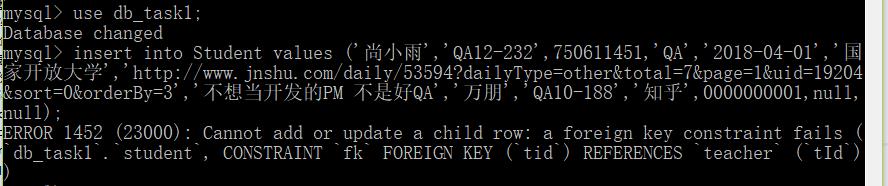
明日计划:
学习MySQL数据类型和索引。
完成任务1.6到1.11内容。
预习Maven和spring。
今日收获:
熟悉MySQL及其图形化管理工具Navicatde下载安装和配置。
熟悉MySQL基本增删改查语句。
遇到问题:
对MySQL索引之间的区别没搞清楚?
对数据类型的选择不知更合适和更常用的类型是什么?





评论